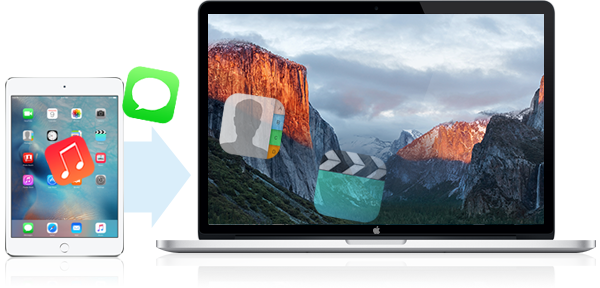
"Mám iPad 2 a hodlám prodat svůj iPad 2 a získat nový iPad Air, ale na svém iPadu 2 existuje mnoho důležitých souborů, fotografií, videí, hlasových poznámek, chci zálohovat nebo přenášet hudbu, fotky, videa z iPadu 2 na Mac Pro, zkoušel jsem spoustu metod pro kopírování skladeb, fotografií a videí z iPadu na Mac, ale neuspěl, zdá se, že iTunes nemůže kopírovat zálohování do Macu, a existuje nějaký způsob, jak tyto hudby, fotografie, video soubory z iPadu na Mac zdarma nebo placené je v pořádku. Uživatel iPadu položil otázku na adrese discussions.apple.com. Jaká je odpověď na tuto otázku? Ve skutečnosti existuje spousta metod, které mohou přenášet soubory mezi zařízeními Mac a iOS. Pomocí aplikace iTunes, iCloud Drive, Email nebo iPad můžete do aplikace Mac Transfer přenést fotografie, videa, hudbu a další obsah z iPadu do počítače Mac. Nicméně žádná metoda není dokonalá. Tento článek bude především diskutovat o způsobu přenosu souborů z iPadu do počítače Mac s profesionálním iPadem do aplikace Mac Transfer. Zde je detail.
Jak přenést soubory z iPadu na Mac s iPadem do aplikace Mac Transfer
iPad do počítače Mac Transfer od společnosti Tipard, výkonný a profesionální nástroj přenosu, je dobrý při přenosu fotografie, videa, hudbu, obrázky, filmy a další mediální soubory z iPadu na Mac. A je kompatibilní s nejnovějšími iOS 17 a iTunes 12. Navíc má verze Ultimate více funkcí. Podporuje to iPad Shows, Podcast, iTuns U, Knihy a zálohování iPad / iPhone / iPod SMS / MMS / Kontakty. S iPad Tipard na Mac Transfer, můžete snadno a rychle kopírovat soubory z iPadu na Mac. Kromě iPadu je také schopen přenášet fotografie z iPhone a iPod do Mac. Celkově podporuje všechny přenosy iOS na Mac.
Stáhněte a nainstalujte Tipard iPad na Mac Transfer na Mac
Spusťte iPad do počítače Mac Přenos a připojení iPadu k počítači Mac
Po instalaci aplikace do počítače Mac otevřete ji. Potom připojte svůj iPad k počítači Mac přes USB kabel.
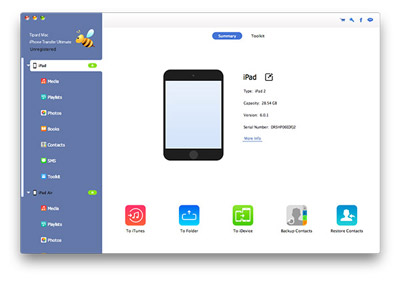
Vyberte soubory iPad, které chcete přenést
Když je váš iPad připojen a rozpoznán prostřednictvím aplikace iPad do aplikace Mac Transfer, uvidíte veškerý obsah z levého seznamu hlavního rozhraní, jako jsou hudba, filmy, televizní pořady, vyzvánění, seznamy skladeb, fotky, nahrávky, SMS a kontakty. Všechny tyto zobrazené obsahy iPadu mohou být přeneseny do místních souborů na Mac přes iPad do Mac Transfer. Stačí kliknout na název kategorie, kterou chcete přenést. Máte také možnost vybrat části přenosu.
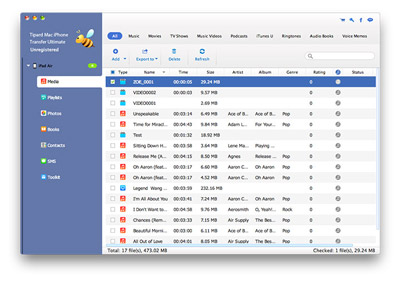
Vyberte výstupní složku
Vyberte místo ukládání pro Mac iPad soubory kliknutím na výstupní složku na spodní straně rozhraní.
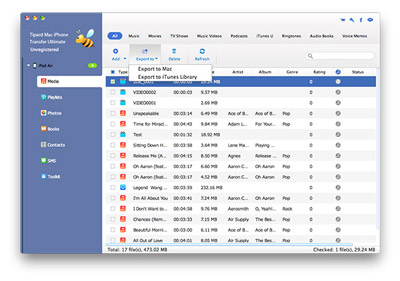
Přenos fotografií a souborů z iPadu do počítače Mac
Jakmile vyberete soubory iPadu a místo ukládání na Mac, klikněte na tlačítko Přenos v pravém dolním rohu rozhraní.
Kromě toho můžete před převedením do Macu zobrazit náhled fotografií, videí, hudby a dalšího obsahu. Mezitím můžete tyto iPad soubory přenést do iTunes pomocí této aplikace.
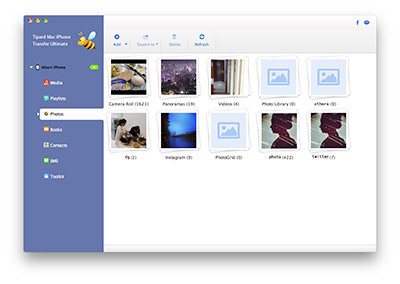
Přenos fotografií, videí a hudby z iPadu na Mac s iTunes
Služba iTunes podporuje uživatele iOS k přenosu souborů mezi počítačem a zařízením iOS. Například můžete přenášet fotografie, hudbu nebo filmy z iPadu do počítače Mac s iTunes. Nicméně před použitím sdílení souborů iTunes by mělo být zajištěno několik věcí. Ujistěte se, že jste nainstalovali nejnovější verzi aplikace iTunes na Mac, že Mac OS X je nejnovější verze a že váš iPad musí upgradovat na nejnovější verzi iOS.
Kroky pro přenos z iPadu do počítače Mac
- 1. Spusťte aplikaci iTunes na počítači Mac.
- 2. IPad připojte k Mac přes USB.
- 3. Klepněte na tlačítko iPad .
- 4. Klepněte na tlačítko aplikace .
- 5. Posuňte seznam dolů a vyhledejte Sdílení souborů .
- 6. Vyberte aplikaci v iPadu, kterou chcete přenést z / do.
- 7. Vyberte soubor, který chcete přenést v seznamu vpravo a klepnutím na tlačítko Uložit do a Otevřít uložte vybrané soubory do místních souborů na počítači Mac.
Všimněte si, že Služba iTunes přenáší pouze aplikace, které podporují funkci Sdílení souborů. Pokud nainstalované aplikace nepodporují Sdílení souborů, nenajdete tlačítko Sdílení souborů po procházení seznamu aplikací. Pokud tedy chcete převést veškerý obsah z iPadu do počítače Mac, je použití iTunes neohrabaným procesem. Možná jste věděli, co je lepší, tak to prostě přeneste.







